Autor:
Randy Alexander
Loomise Kuupäev:
3 Aprill 2021
Värskenduse Kuupäev:
26 Juunis 2024

Sisu
Kui Windowsi arvutites rakendus "Pood" ei tööta korralikult, on mitmeid lahendusi, mida saame proovida alates kuupäeva ja kellaaja seadete muutmisest kuni poe vahemälu lähtestamiseni.
Sammud
1. osa 4-st: Kuupäeva ja kellaaja seadete muutmine arvutis
Avage arvutis otsinguriba. Windows 10-s puudutage lihtsalt menüüd Start otsinguriba.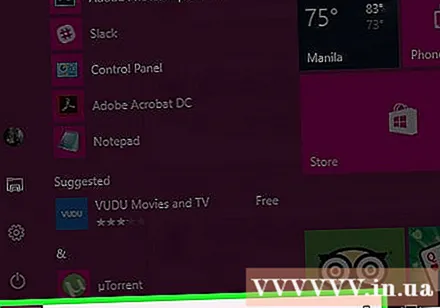
- Windows 8-s hoidke klahvi all ⊞ Võida siis vajutage W.

Sisestage otsinguribale kuupäev ja kellaaeg.
Klõpsake otsingumenüü ülaosas valikut "Kuupäev ja kellaaeg".
- Windows 8-s klõpsake otsinguvälja all käsku "Kuupäeva ja kellaaja muutmine".

Klõpsake nuppu "Muuda kuupäeva ja kellaaega". Valik on menüüs "Kuupäev ja kellaaeg".- Nende seadete muutmiseks peate olema administraatorina sisse logitud.

Kohandage kuupäeva ja kellaaja seadeid. See teave kajastab teie ajavööndi praegust kuupäeva ja kellaaega.- Ajavööndi sätte muutmiseks võite klõpsata ka nupul "Muuda ajavööndit ...".
Klõpsake nuppu "OK". Kuupäev ja kellaaeg on uuendatud!
Avage oma arvutis uuesti otsinguriba.
Sisestage otsinguribale "Store".
Kui see ilmub, klõpsake ikooni "Salvesta".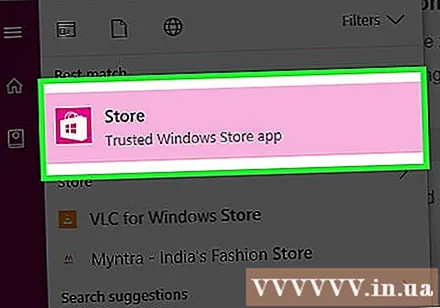
Klõpsake otsinguriba vasakul allanoolt.
Vaadake oma allalaadimised üle. Kui probleem on kuupäeva / kellaaja seadistuses, töötavad allalaadimised uuesti! reklaam
2. osa 4-st: praeguste rakenduste värskendamine
Avage Microsofti pood.
Klõpsake otsinguriba vasakul küljel oma profiiliikooni.
Klõpsake nuppu "Allalaadimised ja värskendused".
Klõpsake nuppu "Otsi värskendusi". Valik on poe rakenduse paremas ülanurgas.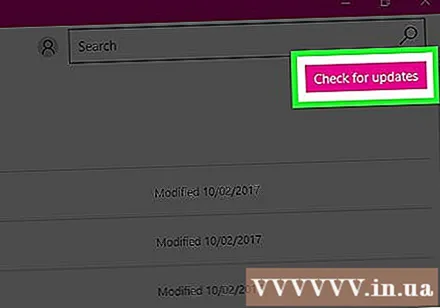
Oodake värskenduste laadimist. Sõltuvalt sellest, kui palju rakendusi tuleb värskendada, võib see võtta paar minutit.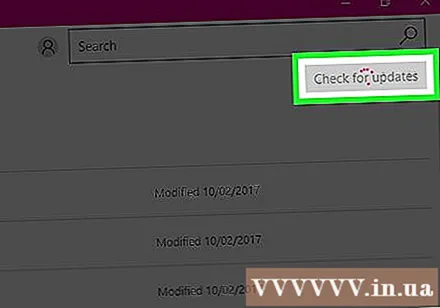
Minge tagasi rakenduse allalaadimise lehele. Kui praeguse rakenduse allalaadimist varundatakse, jätkatakse nende rakenduste allalaadimist. reklaam
3. osa 4-st: logige Microsofti poest välja
Veenduge, et poe rakendus oleks avatud.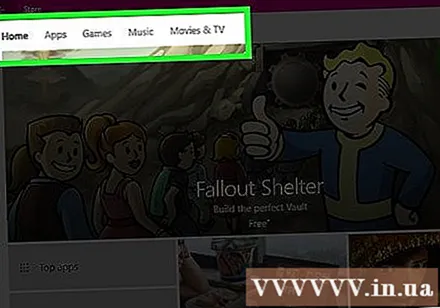
Klõpsake otsinguribast vasakul asuvat kontoikooni. Kui teil on oma Windowsi kontoga seotud foto, kuvatakse see siin; muidu on sellel ikoonil inimese siluett.
Klõpsake konto nimel. Valik on rippmenüü tulemuste menüü ülaosas.
Klõpsake hüpikaknas konto nimel.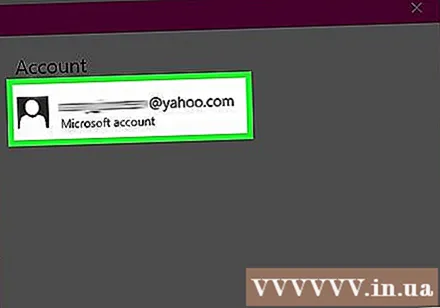
Klõpsake oma nime all nuppu "Logi välja". Logite välja poe rakendusest.
Klõpsake uuesti kontoikoonil.
Klõpsake nuppu "Logi sisse".
Klõpsake hüpikmenüü ülaosas konto nimel.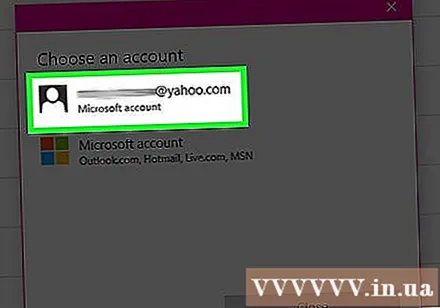
Kui küsitakse, sisestage oma parool või PIN-kood. Logite uuesti poe rakendusse tagasi.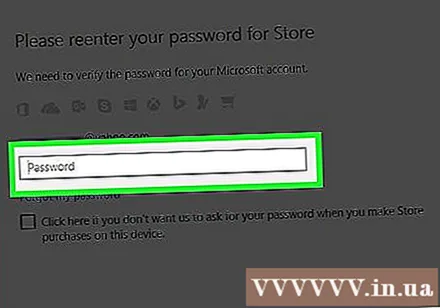
Kontrollige allalaadimiste vahekaarti. Kui väljalogimine ja uuesti sisselogimine probleemi lahendab, jätkatakse teie allalaadimist! reklaam
4. osa 4-st: lähtestage poe vahemälu
Sulgege rakendus Microsoft / Windows Store.
Hoidke klahvi all ⊞ Võida + R. Avaneb rakendus "Run".
Sisestage Run käsk "wsreset". Programmi "Windows Store Reset" avamiseks võite sisestada ka otse menüü Start otsinguribale.
Klõpsake nuppu "OK".
Oodake, kuni käsuviiba aken sulgub. Seejärel avatakse poe rakendus tühja vahemäluga.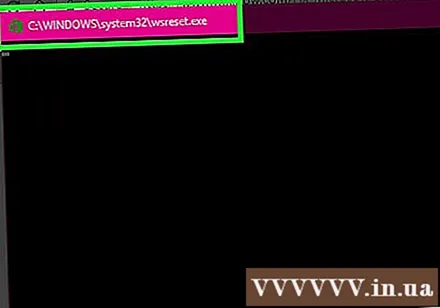
Kontrollige allalaadimiste vahekaarti. Kui põhjus on vahemällu salvestamine, laaditakse teie üksused uuesti normaalselt! reklaam
Nõuanne
- Peate oma rakendusi regulaarselt värskendama.
Hoiatus
- Kui jagate arvutit või istute avalikus arvutis, ei pruugi teil olla võimalik muuta kuupäeva / kellaaja sätteid ega käivitada programmi "wsreset".



